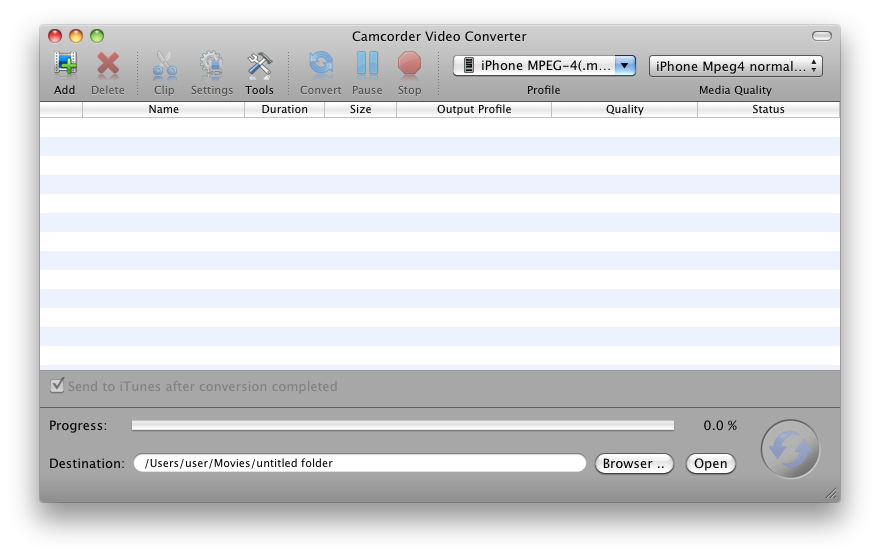Бесплатный iPad конвертер на русском языке | Как конвертировать видео для iPad
Бесплатный конвертер видео для iPad
Lucky Video Converter – это абсолютно бесплатный iPad конвертер на русском языке. Вы хотите конвертировать видео для iPad (iPad и iPad 2)? Это легко осуществимо при помощи Lucky Video Converter! Конвертируйте AVI, WMV, MP4, MOV, FLV, MPEG и другие форматы для вашего iPad. Вы также можете вырезать музыку из видео – просто сконвертируйте видео в MP3, и ваши любимые саундтреки будут радовать вас на вашем iPad.
Ну что же, приступим к конвертации видео для iPad. Итак:
Шаг 1: Установите Lucky Video Converter
Скачать Lucky Video Converter
Наверх
Шаг 2: Добавьте видео для конвертации
Запустите Lucky Video Converter и перетащите нужный файл в окно программы. Либо:
- нажмите кнопку Добавить файл;
- в открывшемся окне выберите файл, который хотите сконвертировать;
- нажмите кнопку Открыть.

Наверх
Шаг 3: Выберите профиль для iPad
Выберите профиль для iPad из списка форматов под окном добавления файла.
Наверх
Шаг 4: Определите целевую папку
Выберите папку для сохранения готового видео в настройках конвертера:
- нажмите на кнопку Настройки в нижнем левом углу окна программы;
- кликните по списку Исходящая папка;
- задайте папку для сохранения сконвертированного видео.
Наверх
Шаг 5: Запустите конвертацию видео
Нажмите кнопку Конвертировать, и ваше видео будет преобразовано в формат, совместимый с вашим iPad.
Наверх
Шаг 6: Скопируйте видео на ваш iPad
После того как конвертация закончится, появится кнопка Открыть целевую папку. Когда вы нажмете ее, откроется папка со сконвертированным видео. Теперь запустите iTunes и перетащите видео из целевой папки конвертера в папку Фильмы медиатеки iTunes. Подключите ваш iPad к компьютеру и синхронизируйте его с iTunes.
Теперь запустите iTunes и перетащите видео из целевой папки конвертера в папку Фильмы медиатеки iTunes. Подключите ваш iPad к компьютеру и синхронизируйте его с iTunes.
Когда синхронизация с iTunes завершится, видео загрузится на ваш iPad.
Скачать бесплатно Lucky Video Converter
Наверх
Any Video Converter — любимые фильмы всегда на вашем iPhone и iPad
На прошлой неделе я решил задаться вопросом, каким образом можно конвертировать видеофайл в формат, пригодный для просмотра на iPhone или iPad, причем сделать это без установки дополнительных приложений вроде AVPlayer. Загрузив несколько платных и бесплатных программ-конвертеров, я остановил свой выбор на Any Video Converter, который буквально покорил простотой своего использования.
Во-первых, эта программа распространяется абсолютно бесплатно — не нужно покупать специальное приложение в Mac App Store (особенно с нынешними ценами) или лезть на торренты в поисках халявы.
Загрузив Any Video Converter в Mac App Store, вы можете сразу начинать им пользоваться. Перетаскиваете любой фильм в специальное окно, выбираете профиль (для какого смартфона или планшета будем конвертировать), а затем запускаете процесс конвертации. Всего парочка кликов — и вы получите готовый фильм, который можно загрузить уже непосредственно на само устройство.
Примечательно, что программа поддерживает большое количество устройств — от iPhone 5s и Nexus 7 до iPad Air и даже Samsung Galaxy S5. Время конвертации напрямую зависит от размера вашего видеофайла.
Очень крутая фишка — загрузка видео по ссылке и его автоматическая конвертация в любой из выбранных форматов. Просто вставьте ссылку с YouTube и начинайте загрузку ролика.
Any Video Converter Lite доступна бесплатно для Windows и OS X, версии для Windows доступны для загрузки по этой и вот этой ссылке. Версию для Mac вы можете скачать чуть ниже. При желании можно ознакомиться с версией Ultimate, которая отличается большим количеством поддерживаемых форматов.
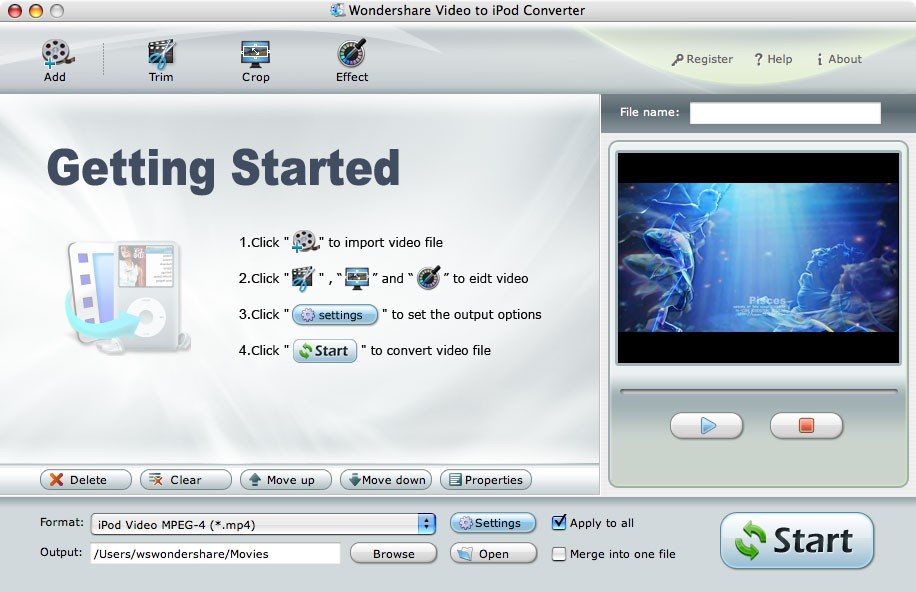
Название: Any Video Converter Lite
Издатель/разработчик: AnvSoft Inc.
Цена: Бесплатно
Встроенные покупки: Нет
Совместимость: Для Windows, OS X
Ссылка: Установить
Какие форматы поддерживает IPad | Конвертер видео для IPad
Автор статьи: Агния Павлова 20 сентября 2020
iPad способен воспроизводить практически все известные форматы видео
Что такое iPad и какие форматы он читает?
iPad — это широко распространенные интернет-планшеты от компании Apple. Всеобщую любовь техника получила не только из-за разнообразия функций, включенных в арсенал устройства, но и благодаря обширному запасу памяти, который можно использовать для хранения личных файлов. Это фотографии, музыка, различные видеоролики и фильмы, которые можно перекинуть на айпад и просматривать в любом месте прямо с экрана.

Как конвертировать для iPad
А что делать, если техника всё равно не воспроизводит видео? Конечно же, изменить формат ролика! Для этого вам потребуется специальный конвертер видео для iPad ВидеоМАСТЕР. Установив софт на свой ноутбук и вооружившись знаниями о том, какие форматы видео поддерживает iPad, вы сможете настроить воспроизведение абсолютно любого видео для этого устройства. Вам нужно только запустить программу, загрузить файл, а после выбрать новый формат для видео, произвести конвертацию ролика и скинуть результат на свой iPad.
Готовые пресеты для сохранения видеоролика для iPad
Шаг 1. Добавьте видео в программу
В стартовом окне ВидеоМАСТЕРА найдите на левой панели кнопку «Добавить». Нажав на неё, выберите один из предложенных вариантов:
- Загрузить единичное видео
- Залить целую папку
- Произвести запись с веб-камеры
- Скачать видео с какого-то сайта
- Рипнуть DVD-диск
Затем просто укажите путь к нужному файлу через проводник.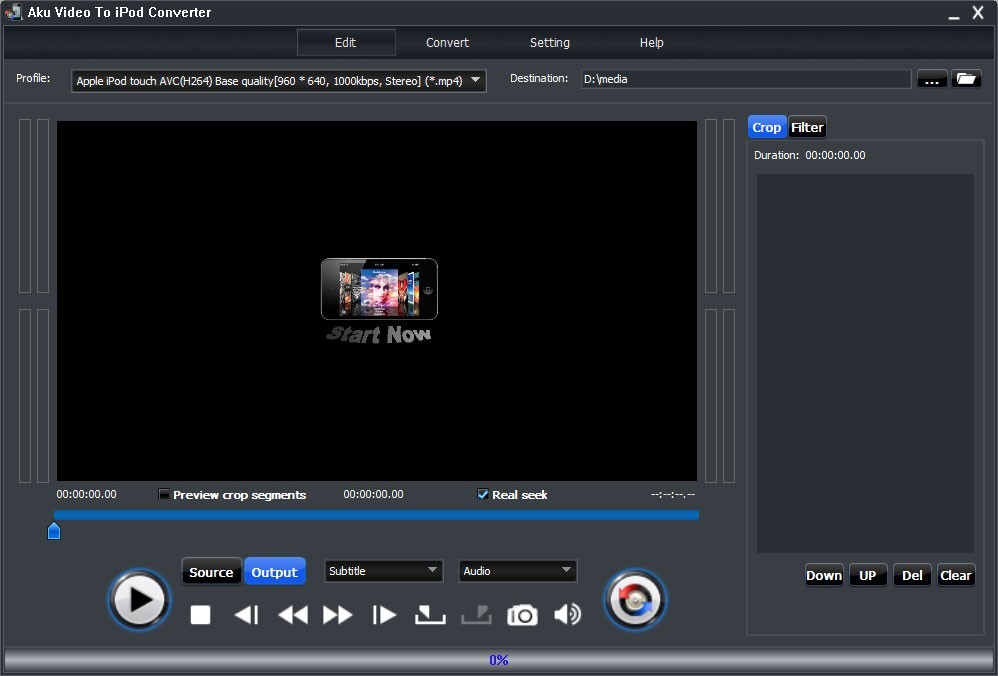
Шаг 2. Выберите формат
Программа предоставляет обширную библиотеку различных пресетов для конвертации. Чтобы выбрать формат для iPad, откройте общую коллекцию (значок находится справа от загруженного видео) и перейдите во вкладку «Устройства», найдите раздел Apple и укажите модель вашего устройства.
Также гаджет можно найти, вбив его название в строке снизу
После выбора формата вы можете сделать более точную настройку, выбрав «Параметры». Там можно указать желаемый кодек, размер и частоту кадра и битрейт.
Шаг 3. Дополнительная обработка
ВидеоМАСТЕР — это не только программа для конвертации. С помощью её инструментов вы сможете произвести полноценный монтаж видеоролика, обрезав его, разделив на фрагменты и склеив в нужном порядке. Также в приложении можно перевернуть ролик, убрать с экрана чёрные полосы, изменить скорость воспроизведения и наложить на кадр стилизующие фильтры.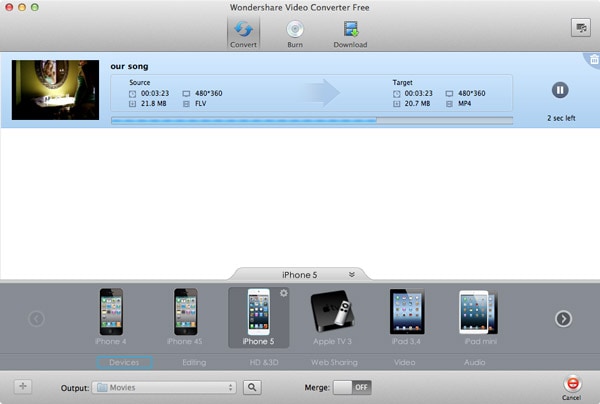
Можно комбинировать эффекты между собой
Шаг 4. Произведите конвертацию
Установив конвертер iPad на компьютер вы всегда сможете быстро решать проблемы с запуском видео на айфоне, планшете, и, в конце концов, на ПК, а также готовить видео для любого другого оборудования. В программе присутствует свыше 350 готовых настроек, подходящих именно для ваших целей.
Подведем итоги
Так как поддерживаемые форматы видео для iPad — это самые распространенные форматы в интернете, то обычно у пользователей не возникает проблем с просмотром роликов на данном устройстве. Но если они появились, то просто запустите ВидеоМАСТЕР — мощный видеоконвертер, который поможет совладать с каждым видеофайлом и настроить его воспроизведение для любого вида техники.
Лучший конвертер видео для mp4 для iPhone
Иногда пользователям iOS очень сложно переносить фильмы всех форматов на iPhone / iPad, потому что их нельзя открыть на iPhone / iPad для выпуска формата. Как мы все знаем, формат видео в формате iOS ограничен. Что делать, если мы скачали любимое видео на ноутбуке и хотим смотреть его на iPhone / iPad, когда мы выходим? Многие пользователи Ios опустошены, чтобы найти видео-конвертер, чтобы помочь им конвертировать видео в поддерживаемый iOS формат, такой как mp4. Здесь мы представляем лучший конвертер видео в mp4: iTools.
Как законченный инструмент управления контентом для устройств iOS, iTools сопровождает развитие устройств iOS со времен iPhone3. Это помогло более чем 10 миллионам пользователей iOS управлять своими устройствами iOS более простым и разумным способом. Функция видео конвертера iTools может легко помочь пользователям конвертировать M4v, mov, avi, wmv, mkv, 3gp, rmvb, rm, dv, webm, mpg, flv, ts, vob в mp4. Скачать iTools (iTools для окон, iTools для Mac), чтобы попробовать.
Скачать iTools (iTools для окон, iTools для Mac), чтобы попробовать.
Преимущества iTools:
Совместимость со всеми устройствами iOS, включает все модели iPhone / iPad / iPod и т. Д.
Передавайте практически все, включая музыку, голосовые заметки, видео, фотографии, документы, книги, файлы, приложения на компьютер всего за несколько кликов.
Импортируйте музыку, видео, фотографии, книги, контакты и файлы с компьютера на устройства iOS без потери данных.
Управляйте всем содержимым на своем iphone с легкостью.
Резервное копирование почти всего на вашем iPhone на ПК, либо выборочно, либо всего за несколько кликов.
Настройте свои собственные мелодии легко и быстро.
Поддерживайте виртуальное местоположение, вы можете найти свой iPhone в любом месте, где хотите, всего за несколько кликов.
Легко конвертируйте видео в mp4.
Как использовать видео конвертер для mp4
В этом следующем руководстве вы сможете шаг за шагом о том, как легко и быстро конвертировать видео в mp4 с помощью iTools
Step1:
После успешного подключения iPhone к iTools на ПК нажмите кнопку «Панель инструментов» в строке меню, после чего вы увидите следующий интерфейс:
Step2:
Нажмите кнопку «Видео конвертер», после чего вы увидите интерфейс ниже:
Выберите кнопку «Добавить», вы можете выбрать видео на своем компьютере, который хотите преобразовать в mp4.
Step3:
Выберите «конвертировать», чтобы конвертировать видео в формат mp4.
Step4:
Теперь, после процесса преобразования, вы можете нажать кнопку «Найти», чтобы проверить местоположение сохраненных вами видеороликов после успешного преобразования.
Если вы хотите перенести это видео на iPhone / Ipad, нажмите кнопку «Импорт». Затем вы можете найти видео на своем iPhone / iPad.
Подводя итог, iTools — это не только видео конвертер, но и идеальное решение для управления iPhone / iPad / iPod. Попробуйте iTools, вы получите больше, чем ожидали!
Любые другие проблемы для iTools во время вашей работы, пожалуйста, перейдите к нашей обслуживание клиентов для решений.
Узнайте больше о thinkskysoft и iTools, пожалуйста, нажмите здесь, .
Скрытый конвертер величин на iPhone: как открыть и пользоваться
Начиная с iOS 9 мобильная операционная система Apple получила достаточно удобный (но скрытый от глаз) встроенный конвертер валют, физических величин, а также калькулятор, способный высчитывать сразу несколько действий. О том как пользоваться этим инструментом мы расскажем далее.
♥ ПО ТЕМЕ: Как создавать напоминания на iPhone, привязанные к месту.
Всеми вышеописанными возможностями разработчики Apple наделили поиск Spotlight, который доступен при свайпе вниз на домашнем экране или
И так, его возможности:
Конвертер валют
В случае, если наименование валюты, в которую необходимо сконвертировать исходные данные, не указано, то оно будет напрямую зависеть от установленного в настройках iOS региона. Так, если по пути Настройки → Основные → Язык и регион установлен формат региона – Соединенные Штаты Америки, то все вычисления будут приводится к доллару США. Соответственно, если регион Россия, то введенная валюта будет сконвертирована по отношению к российскому рублю.
Так, если по пути Настройки → Основные → Язык и регион установлен формат региона – Соединенные Штаты Америки, то все вычисления будут приводится к доллару США. Соответственно, если регион Россия, то введенная валюта будет сконвертирована по отношению к российскому рублю.
Наименование валюты можно прописывать словами или воспользоваться специальными символами.
♥ ПО ТЕМЕ: Возможности iPhone при использовании ночью или в темноте.
Конвертер величин
Помимо конвертера валют, в том же поле можно производить конвертацию физических величин.
Также стоит отметить, что пользователь может самостоятельно указывать валюту (физ величину), в которую необходимо произвести конвертацию.
♥ ПО ТЕМЕ: Серийная съемка на iPhone и iPad: как фотографировать 10 кадров в секунду и выбирать лучшее изображение.

Калькулятор
Идея позаимствована у десктопной версии «яблочной» ОС. Временами данная возможность окажется очень полезной в работе. После ввода математических примеров, состоящих из цифр и символов /*+- система моментально выводит ответ в Топ-результатах.
Смотрите также:
Как быстро импортировать DVD в iTunes
Автор: James Davis • 2021-02-07 12:02:07 • Проверенные решения
«Как я могу загрузить свой законно купленный DVD контент на мой iTunes/iPad/iPhone/iPod/Apple TV? Я не всегда нахожусь дома, поэтому я хотел бы их конвертировать в более портативный формат.» —Вопрос, заданный на Quora
iTunes — это медиаплеер и приложение для управления всеми устройствами Apple. Чтобы воспроизвести видео на Apple TV, iPad, iPhone и других устройствах iOS, Вам необходимо скачать или купить их в iTunes. Но что делать, если у Вас есть коллекция любимых фильмов на DVD и Вы хотите смотреть их на Apple TV? Управление мультимедиа на устройствах iOS, помимо iTunes, может показаться немного сложным, но, конечно, есть способы с этим справиться. Поэтому, если вы хотите импортировать DVD в iTunes, сначала Вам нужно конвертировать DVD в формат, совместимый с iTunes, а затем перенести его на нужное устройство Apple с помощью iTunes. Читайте ниже, чтобы узнать, как лучше импортировать DVD в iTunes.
Но что делать, если у Вас есть коллекция любимых фильмов на DVD и Вы хотите смотреть их на Apple TV? Управление мультимедиа на устройствах iOS, помимо iTunes, может показаться немного сложным, но, конечно, есть способы с этим справиться. Поэтому, если вы хотите импортировать DVD в iTunes, сначала Вам нужно конвертировать DVD в формат, совместимый с iTunes, а затем перенести его на нужное устройство Apple с помощью iTunes. Читайте ниже, чтобы узнать, как лучше импортировать DVD в iTunes.
Часть 1. Как импортировать DVD в iTunes
Существует ряд конвертеров, рипперов и других программ, которые помогают конвертировать DVD в iTunes. Выбор лучшего инструмента с самым высоким рейтингом становится важным аспектом при конвертации на высокой скорости без потери качества. Wondershare UniConverter — это конвертер DVD в iTunes, разработанный с учетом всех индивидуальных требований и работающий на сверхбыстрой скорости. Инструмент поддерживает более 1000 форматов для конвертации аудио и видео и обеспечивает вывод без потери качества. Кроме того, чтобы избежать проблем совместимости, программа поддерживает форматы популярных устройств, таких как Apple TV, iPad, Android, PSP и других. Для возможности кастомизации программа поставляется со встроенным редактором, с помощью которого Вы сможете: кадрировать, обрезать, укоротить, добавить субтитры и другое. UniConverter доступен для Windows и Mac, и поддерживает оптимизацию для многоядерных процессоров, которые наряду с ускорением GPU и технологией APEXTRANS, обеспечивают сверхвысокую скорость. Дополнительные параметры включают пакетную обработку, интервал времени, предустановленные настраиваемые форматы и др. Поэтому, когда вы ищете качественное и быстрое решение для того, чтобы добавить DVD в iTunes, Вам поможет программа Wondershare.
Инструмент поддерживает более 1000 форматов для конвертации аудио и видео и обеспечивает вывод без потери качества. Кроме того, чтобы избежать проблем совместимости, программа поддерживает форматы популярных устройств, таких как Apple TV, iPad, Android, PSP и других. Для возможности кастомизации программа поставляется со встроенным редактором, с помощью которого Вы сможете: кадрировать, обрезать, укоротить, добавить субтитры и другое. UniConverter доступен для Windows и Mac, и поддерживает оптимизацию для многоядерных процессоров, которые наряду с ускорением GPU и технологией APEXTRANS, обеспечивают сверхвысокую скорость. Дополнительные параметры включают пакетную обработку, интервал времени, предустановленные настраиваемые форматы и др. Поэтому, когда вы ищете качественное и быстрое решение для того, чтобы добавить DVD в iTunes, Вам поможет программа Wondershare.
Шаг 1 Запустите конвертер Wondershare DVD в iTunes и настройте параметры для iTunes.
Скачайте, установите и запустите Wondershare UniConverter на Вашем Mac. Далее, Вам нужно установить настройки программы, чтобы она автоматически синхронизировала файлы в iTunes после конвертации. В верхнем левом углу программы щелкните раскрывающееся меню. Выберите Параметры из указанных вариантов.
Откроется новое окно, в котором выберите вкладку Конвертировать, а затем установите флажок Автоматически добавлять файлы в медиатеку iTunes после конвертации. Нажмите OK, чтобы подтвердить.
На этом этапе все преобразованные файлы автоматически синхронизируются с iTunes на вашем Mac.
Шаг 2 Загрузите DVD файлы в Wondershare.
Вставьте DVD, который вы хотите импортировать. В главном окне выберите вкладку Конвертация. Откройте раскрывающееся меню Загрузить DVD и выберите вставленный DVD.
Выберете Все фильмы или Только основные фильмы и нажмите Загрузить.
Шаг 3 Конвертируйте и импортируйте DVD в iTunes.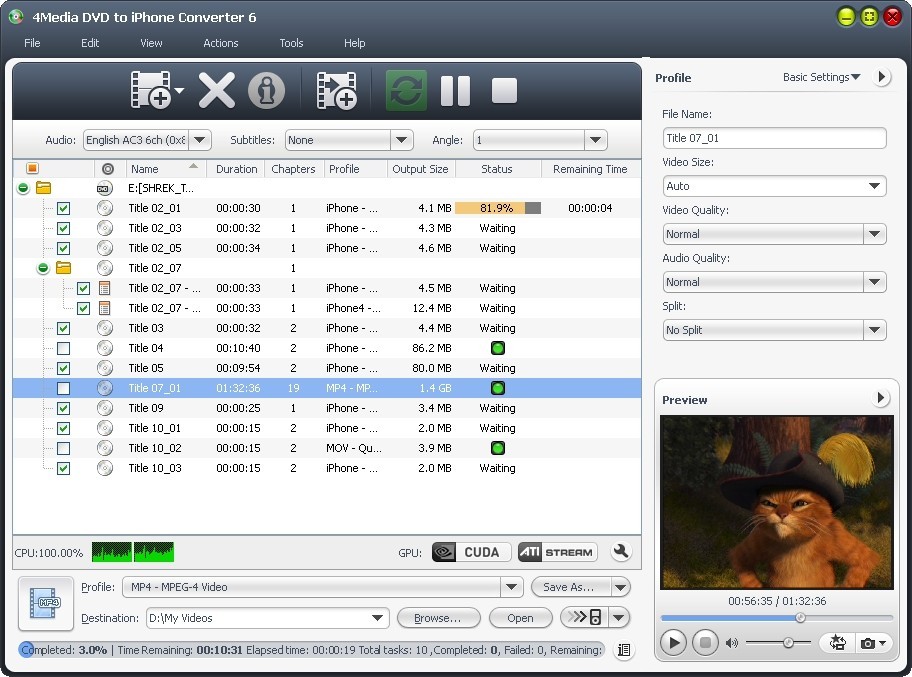
После добавления DVD файлов в программу откройте панель Формат в разделе Конвертировать все файлы в:. Во вкладке Устройство выберите Apple и нужную модель устройства, на котором Вы хотите воспроизвести файлы DVD.
Щелкните Конвертировать все для начала процесса.
После успешной конвертации файлов они также автоматически синхронизируются с iTunes на вашем Mac.
Как добавить DVD в iTunes? Просто следуйте инструкциям выше.
Часть 2. Как импортировать DVD на iPad/iPhone для удобного просмотра
После завершения процесса копирования DVD в iTunes следующим шагом будет синхронизация этих файлов на устройствах iOS для удобного просмотра. Наличие ваших файлов DVD на iPhone или iPad дает вам возможность смотреть и наслаждаться ими, где бы вы ни находились.
Решение 1: Синхронизация DVD файлов с iTunes на Mac
Первым решением для импорта Ваших DVD файлов на iPad и iPhone будет синхронизация конвертированных файлов с помощью iTunes. Этот метод очень прост и поможет синхронизировать весь оригинальный контент.
Этот метод очень прост и поможет синхронизировать весь оригинальный контент.
Пошаговая инструкция по тому, как импортировать DVD на iPad/iPhone с помощью iTunes:
Шаг 1 Запишите DVD в iTunes.
Как мы уже говорили в предыдущей части, содержимое файла DVD несовместимо с устройствами iTunes и iOS. Таким образом, первым делом нужно конвертировать эти DVD файлы в формат, поддерживаемый iTunes. Следуйте первой части статьи, чтобы перенести DVD в iTunes при помощи Wondershare UniConverter. Конвертированные файлы будут автоматически синхронизированы с iTunes.
Шаг 2 Подключите iPhone/iPad и синхронизируйте файлы DVD.
Теперь подключите нужное устройство к вашему Mac с помощью USB-кабеля, и ваш интерфейс iTunes покажет подключенное устройство в виде значка в верхнем левом углу окна. Для того чтобы синхронизировать DVD видео, в настройках в левой части окна щелкните тип контента, который вы хотите синхронизировать. На правой боковой панели установите флажок Синхронизировать фильмы и нажмите внизу Синхронизировать.
На правой боковой панели установите флажок Синхронизировать фильмы и нажмите внизу Синхронизировать.
iTunes начнет синхронизацию медиатеки на подключенном устройстве.
Другой простой, быстрый и предпочтительный способ переноса файлов DVD на iPad/iPhone — использование программного обеспечения от Wondershare. Мы уже использовали UniConverter для конвертации файлов DVD в формат, совместимый с iTunes. С помощью этого же инструмента Вы также можете передавать конвертированные файлы на устройства iPad, iPhone и множество других. Более того, при использовании программного обеспечения Wondershare оригинальные видео с iPhone/iPad не замещаются новыми добавленными видео файлами.
Инструкция по передаче DVD файлов на iPad/iPhone c помощью UniConverter:
Прежде чем приступить к описанным ниже действиям, выполните действия, описанные в 1 части статьи, чтобы преобразовать DVD видео в формат, совместимый с iOS.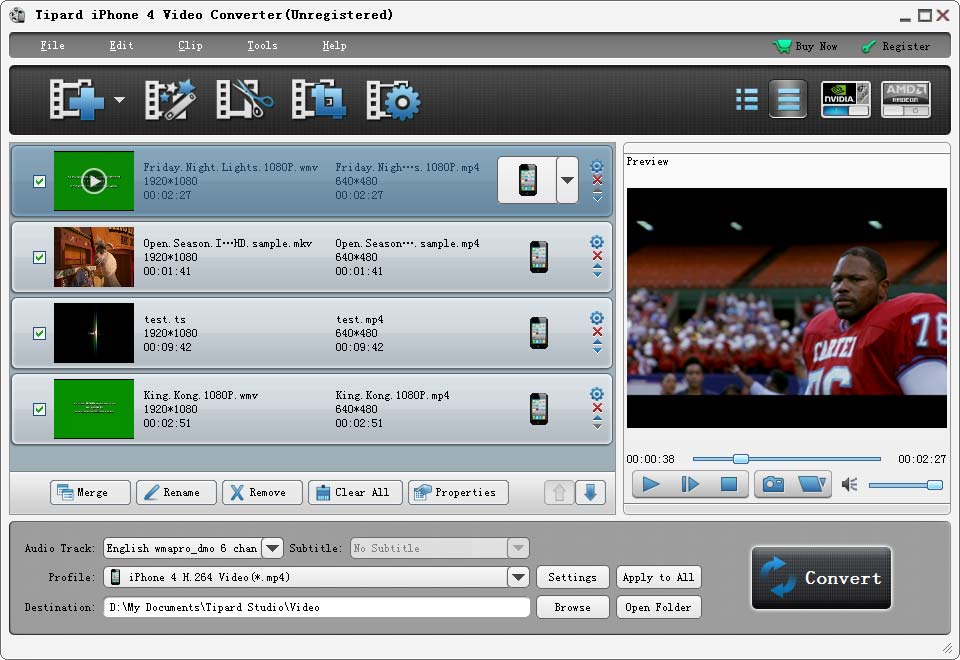
Шаг 1 Запустите конвертер Wondershare DVD в iTunes и подключите ваш iPhone/iPad к Mac.
Откройте программу UniConverter на Mac. Соедините Ваш iPhone или iPad с Mac.
Шаг 2 Передайте конвертированные DVD файлы на iPad/iPhone
Перейдите во вкладку Конвертированные под вкладкой Конвертация, где будут показаны все файлы, преобразованные программой. Отсюда выберите файлы DVD и щелкните ни них правой кнопкой мыши, чтобы открыть раскрывающийся список, из которого выберите Добавить в список на передачу.
Далее перейдите в раздел Передача в главном окне Wondershare. Подключенный iPhone/iPad появится в правом верхнем углу. Конвертированные файлы также появятся в окне Передача.
Наконец, нажмите Передать все и файлы DVD будут переданы на подключенное устройство.
Для быстрой загрузки DVD в iTunes и последующей передачи его на устройства iOS используйте Wondershare UniConverter.
Таким образом, Wondershare UniConverter — это лучшее решение для загрузки DVD на устройства iTunes или Apple. Не только быстро и просто, но и без потери качества выходных файлов.
Не только быстро и просто, но и без потери качества выходных файлов.
Конвертер видео для ipad (Format Factory)
Просмотр видео формата MKV на ipad не слишком удобен , поэтому сегодня мы расскажем, как вы можете легко конвертировать такие видео в привычный mp4.
Существует множество приложений, с помощью которых можно конвертировать MKV файлы на ipad. Сегодня мы собираемся показать вам, как конвертировать видео файлы используя конвертер на основе Windows — Format Factory.
Данный конвертер не только прост в использовании, но к тому же бесплатный , что немалооважно.
Format Factory автоматизирует процесс конвертизации, оставляя за вами выбор исходного видео, и передает его уже на ipad в нужном формате.
Начнем работу с Конвертер видео для ipad:
1. Откройте программу и выберите All To Mobile Device (все для мобильных устройств)
2. Окно покажет все возможные моб устройства, выберите iPad 1024×768 MPEG4
3. Справа вы увидите все опции для ipad для конвертирования .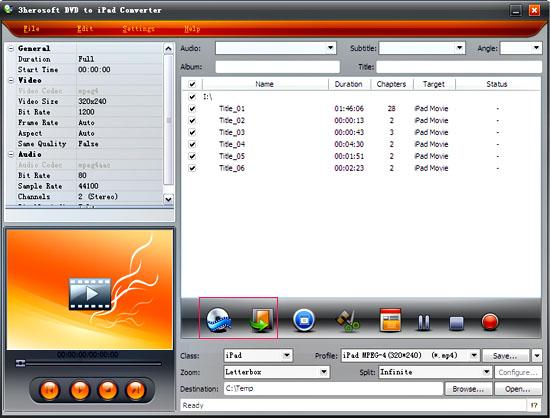 Вы можете оставить все «как есть», если хотите. Лучше оставить размер видео (Video Size) или скорость видео и аудио звука по умолчанию ( Video and Audio Bitrate to Default), то есть они будут автоматическивыбраны из исходного файла
Вы можете оставить все «как есть», если хотите. Лучше оставить размер видео (Video Size) или скорость видео и аудио звука по умолчанию ( Video and Audio Bitrate to Default), то есть они будут автоматическивыбраны из исходного файла
4. Прежде, чем нажать OK, вы можете выбрать «Сохранить по умолчанию» (Save As Default). Выбранные ранее вами параметры будут сохранены на следущий раз, когда вы откроете Format Factory и начнете работу.
5. После нажатия OK, появится новое окно, куда вы должны будете перетащить видео в MKV (или в любом другом формате).
6. Выберите, куда вы поместите файл вывода (выходной файл) и нажмите OK.
7. Теперь вы окажетесь на первоначальном экране и можете либо добавить еще файлы в конвертер видео для ipad, для групповой обработки, либо просто нажать кнопку Пуск
8. В зависимости от настроек компьютера и размера исходного файла, конвертирование может занять некоторое время. Внизу экрана вы можете выбрать опцию Завершения работы компьтера после окончания конвертирования если вы отойдете на время процесса.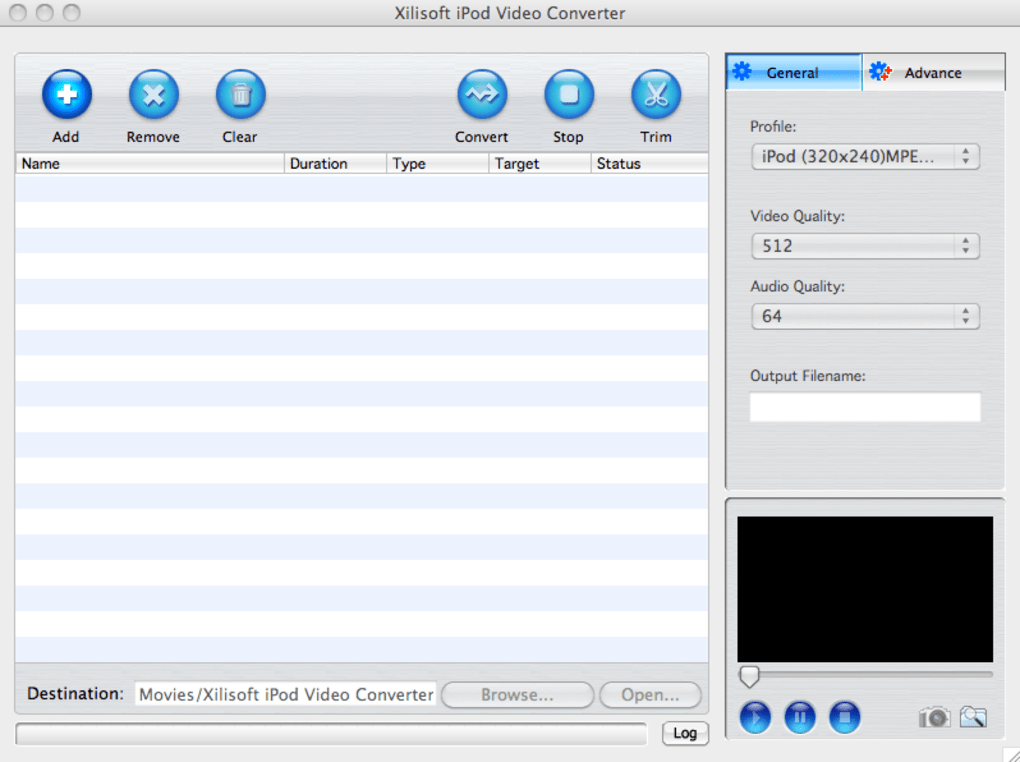
9. Поcле завершения конвертирования вы можете загружать ITunes и перетащить преобразованный файл в папку Видео на ipad и синхронизировать его.
10. Наслаждайтесь просмотром видео на ipad!
Примечание! Есть одна проблема Конвертер видео для ipad — это возможное ухудшение существенных опций, что может поставить под угрозу качество выходного файла. Разрешение не должно быть установлено выше того, что на исходнике и скорость передачи выбирается самая высокая. Также при выборе неверного форматного соотношения, мы получим на выходе видео с известными всем огромными черными «трамвайными линиями» снизу и сверху экрана.
The Video Converter в App Store
Конвертируйте видеофайлы практически в любой основной видео- или аудиоформат!
Video Converter может конвертировать практически любой видеофайл в:
MP4, MP3, 3G2, AAC, AVI, FLAC, FLC, M4A, MKV, OGV, OGA, WAV, MPEG или WEBM!
1. Выберите входной файл (или поделитесь им из другого приложения)
2.![]() Выберите выходной формат
Выберите выходной формат
3. Конвертируйте! Это займет всего несколько секунд.
4. Поделитесь своим файлом или откройте его на своем устройстве!
Доступ ко всем преобразованным файлам через браузер файлов в приложении и приложение FIles в iOS 11.
После завершения преобразования вы можете предварительно просмотреть файл и легко открыть его в другом приложении, например в любом редакторе документов, и вы всегда можете получить все преобразованные файлы на свой компьютер с помощью iTunes File Sharing.
Преобразования обычно занимают менее 15 секунд!
Поддерживаемые форматы ввода:
mp4, gif, 3gpp, mp3, mpg, mxf, vob, tx, 3g2, aac, avi, flac, gif, flc, m4a, mkv, ogv, oga, wav, peg, webm
Поддерживаемые форматы вывода:
mp4, mp3, 3g2, aac, avi, flac, flc, m4a, mkv, ogv, oga, wav, peg, webm
Преобразование выполняется на защищенном облачном сервере, что упрощает и ускоряет преобразование и многое другое.Для использования этого приложения у вас должно быть подключение к Интернету. После конвертации файлы сразу удаляются с сервера. Хотя файлы сразу же удаляются после преобразования или отмены, вы должны знать, что, используя это приложение, вы соглашаетесь с тем, что ваши файлы будут отправлены в Интернет из приложения на сервер преобразования.
После конвертации файлы сразу удаляются с сервера. Хотя файлы сразу же удаляются после преобразования или отмены, вы должны знать, что, используя это приложение, вы соглашаетесь с тем, что ваши файлы будут отправлены в Интернет из приложения на сервер преобразования.
Это приложение включает в себя опциональную автоматически возобновляемую подписку (Premium Pass): бесплатный пробный период с автоматически возобновляемой ежемесячной платой после этого (цены зависят от страны).Оплата будет снята с вашей учетной записи iTunes при подтверждении покупки и будет автоматически обновляться (с выбранной продолжительностью / ценой), если автоматическое продление не будет отключено по крайней мере за 24 часа до окончания текущего периода. Плата за продление будет взиматься с учетной записи в течение 24 часов до окончания текущего периода. Текущая подписка не может быть отменена в течение активного периода подписки; однако вы можете управлять своей подпиской и / или отключить автоматическое продление, посетив настройки своей учетной записи iTunes после покупки. Любая неиспользованная часть бесплатного начального периода в одну неделю будет аннулирована при покупке подписки. Политика конфиденциальности и условия использования: https://smoothmobile.freshdesk.com/solution/articles/40130-privacy-policy-and-terms-of-use
Любая неиспользованная часть бесплатного начального периода в одну неделю будет аннулирована при покупке подписки. Политика конфиденциальности и условия использования: https://smoothmobile.freshdesk.com/solution/articles/40130-privacy-policy-and-terms-of-use
в App Store
File Converter преобразует файлы практически в любой формат, экономя ваше время и батарею! Благодаря поддержке более 2000 исходных форматов мы прилагаем все усилия, чтобы оставаться самым полным приложением-конвертером.
Приложение File Converter конвертирует файлы в конвертирующее облако, поэтому аккумулятор не расходуется зря. Вы можете продолжать использовать свое устройство, и ваши преобразования будут намного быстрее. Автономное преобразование поддерживается для аудио и видео.
Преобразовать в:
• Конвертер видео: преобразование фильмов в форматы 3G2, 3GP, AVI, DPG, FLV, GIF, h364, M4V, Matroska MKV, Quicktime MOV, MP4, MPG, OGV, SWF, VOB, WebM VP8, WEBP и WMV. Профили для iPad, iPhone, iPod, Nintendo, Playstation, Wii, XBOX и др.!
Профили для iPad, iPhone, iPod, Nintendo, Playstation, Wii, XBOX и др.!
• Конвертер электронных книг: конвертировать в AZW, AZW3, DJVU, DOCX, ePub, FB2, HTML, HTMLZ, LIT, LRF, MOBI, OEB, PDB, PDF, PML, PRC, RB, RTF, SNB, TCR, TXT, TXTZ, больше!
• Конвертер документов: документ в DJVU, Microsoft Word DOC, DOCX, HTML, Open-Office ODT, OTT, PDF, RTF, TEX, TXT, UOT, WPS
• Конвертер презентаций: ODP, OTP, PDF, PPS, PPSX, PowerPoint Presentation PPT, PPTX, SWF, UOP
• Конвертер электронных таблиц: CSV, DIF, GNM, HTML, ODS, OTS, PDF, SLK, TEX, TXT, UOS, XLSM, XLS, XLSX, XLT, XLTX, XML
• Конвертер разметки: DJVU, HTML, INFO, Markdown MD, PDF, TEX, TEXI, TEXT, TEXTILE, TXT, WIKI, другие!
• Аудио конвертер: конвертируйте музыку в AAC, AC3, AIFF, FLAC, M4A, M4R, MIDI, MMF, MP3, MPA, OGG, OPUS, WAV, WMA
• Конвертер изображений: конвертируйте фотографии в AI, BMP, EPS , EXR, GIF, HEIC, ICO, JPEG, JPG, PCX, PNG, PS, PSD, SVG, TGA, TIFF, WBMP, WEBP
• Конвертер 3D: преобразование 3D-модели в 3DS, BRP, CTM, DAE, FBX, IGS, OBJ, STL, STP, STPZ, WRL, X3D, GCODE, SVG, Slicing и другие!
• Конвертер САПР: конвертируйте инженерные чертежи в DWG, DXF, PDF, карты карт и многое другое!
• Конвертер LaTeX / ConTeXt: поиск в PDF, TEX, DOCX
• Конвертер цветовой палитры: ACO, ASE, CPL, GPL, JCW, JSON, SKP, SOC, TXT, XML и др.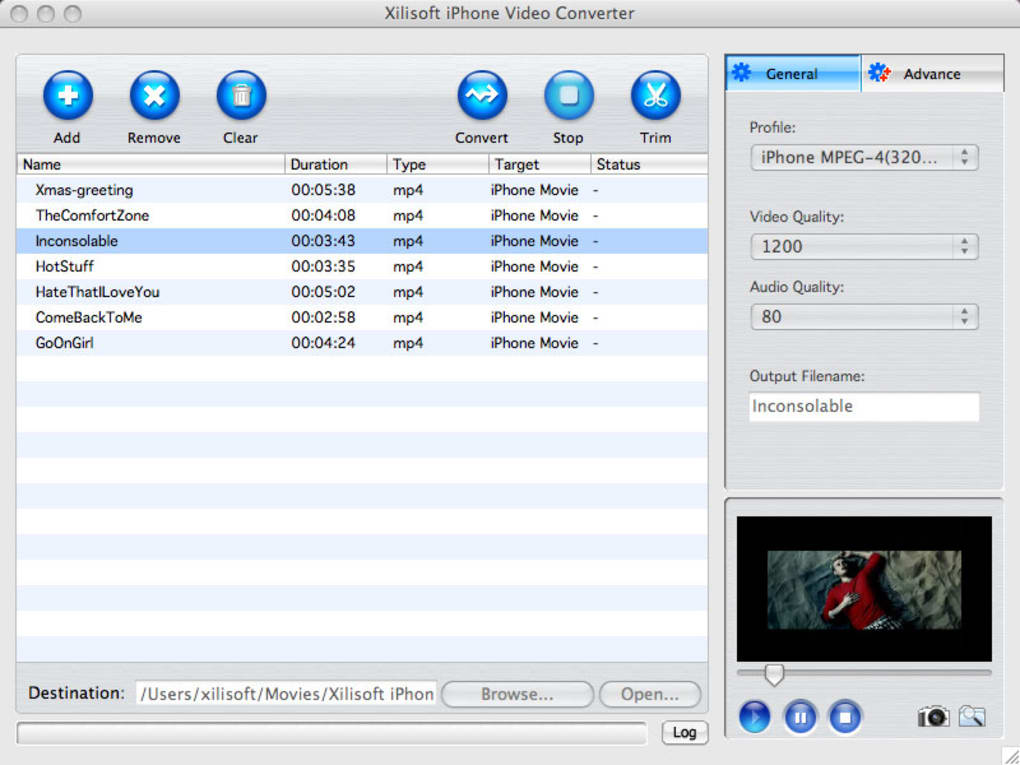 !
!
• Конвертер текстур: ASTC, DDS, EXR, KTX, TGA
• Конвертер сетки: FEM, MESH, MSH, OBJ, VTK, VTU
• Конвертер шрифтов: преобразование шрифтов в BIN, CFF, DFONT, EOT, FON , OTF, PFA, PFB, PT3, T11, T42, TTF, TTF.BIN, UFO, WOFF, WOFF2 и другие!
• Конвертер вышивки: CSD, DST, EXP, HUS, JEF, PCS, PEC, PES, SEW
• Конвертер статистики: Stata DTA, SPSS SAV, SAS SAS7BDAT, SAS XPT
• Конвертер GPS: преобразование треков GPS в CSV, GDB, GPX, HTML, KML, KMZ, LOC, NMEA, SDF, TCX, TRK, TXT, USR, WPT и другие!
• Конвертер Gerber: ЧПУ, GBR, ISEL, PDF, многое другое!
• Конвертер субтитров: CSV, JSON, LRC, RT, SCC, SMI, SRT, SSA, STL, SUB, TTS, TXT, USF, VTT, XML, XSUBTITLE
• Архивы: сжатие 7Z, ARJ, TAR BZ2, CAB, EXE, KGB, LZH, RAR, RUN, SFX, SHAR, TAR, BZ2, TAR GZ, XZ, YZ1, ZIP
• Веб-конвертер: HAR, HTML, MHTML, другие!
• Создать хеш: Adler32, HTPasswd, Blowfish, CRC32, DES, MD4, MD5, RIPE, SHA, Tiger, Whirlpool
• Метаданные: удалить / просмотреть метаданные
• Scientific: NC, CDL
• Исправить: PDF , RAR, STL, ZIP, аудио, видео
Примеры:
• Извлечение музыки из видео
• Просмотр скрытых метаданных
• Преобразование Word в PDF
• Видео в анимированный GIF
• Текст в аудио: прослушивание электронной книги / аудио книга (преобразование текста в речь, tts)
• Файл PDF в Word для редактирования
• Растровое изображение в вектор
• Файл RAW камеры в изображение
• Извлечение текста из изображения с помощью OCR
• Создание рингтонов и вырезание аудио
• XPS в PDF или XLS в PDF
• URL веб-сайта на изображение или электронную книгу
Некоторые дополнительные настройки:
• Преобразование видео: кодек, поворот, стабилизация и т. Д.
Д.
• Преобразование аудио: битрейт, частота, обрезка и т. Д.
• Преобразование электронных книг: метаданные, электронная -книжник: Amazon Kindle, Sony, Apple iPad, Kobo, Nook, планшет и т. д.
• Изображение s преобразование: размер, фильтры, dpi и т. д.
• Преобразование документов: OCR (распознавание текста) и т. д.
• Чертеж САПР: цвет, масштаб, поля и т. д.
Подробнее!
Примечания:
• Мы не можем конвертировать: файлы, защищенные паролем (защищенный pdf, зашифрованный), защищенные DRM и файлы размером более 100 МБ!
• Файлы загружаются БЕЗОПАСНО и УДАЛЯЮТСЯ сразу после завершения или сбоя преобразования.Никаких копий и журналов мы не храним!
Преобразование видеофайлов для воспроизведения на Apple iPad, iPod Touch и iPhone
Слушать музыку и смотреть видео в любом месте и в любое время еще никогда не было так просто. Apple произвела революцию в цифровой музыке, выпустив портативные медиаплееры iPad, которые воспроизводят музыку, отображают фотографии и позволяют просматривать видео на компактном 9,7-дюймовом цветном экране. iPad изящный дизайн и легкий вес идеально подходят для портативного просмотра.Apple iPad поддерживает различные форматы файлов аудио, видео и изображений, включая MP3 для музыки и MPEG-4 для видео.
iPad изящный дизайн и легкий вес идеально подходят для портативного просмотра.Apple iPad поддерживает различные форматы файлов аудио, видео и изображений, включая MP3 для музыки и MPEG-4 для видео.
Apple не включает программное обеспечение для преобразования видео для преобразования ваших видео (DVD) в видео, совместимое с iPad. Digital Media Converter Pro — это мощное, простое в использовании программное обеспечение, которое поможет вам легко и быстро преобразовать ваш любимый фильм в файл MP4 для воспроизведения на Apple iPad, iPod и iPhone. Смотрите собственные видео на устройствах Apple в любое время и в любом месте. Digital Media Converter Pro отличается отличным качеством видео / звука и самыми быстрыми методами преобразования. Имеет профессиональный и удобный интерфейс. Он конвертирует ваши видео в формат MPEG-4 и ваши песни в формат MP3, а также добавляет преобразованные файлы в ваш список воспроизведения iTunes. Тогда это так же просто, как подключить iPad к компьютеру и выполнить синхронизацию с iTunes.
Следующие шаги показывают, как пакетно конвертировать видеофайлы в формат MPEG-4, совместимый с Apple iPad.Вы можете использовать аналогичные шаги для пакетного преобразования ваших песен в формат MP3.
Конвертируйте ваши любимые видео в MPEG-4 за несколько простых шагов:
В Digital Media Converter Pro откройте меню Файл и щелкните Добавить файлы . Перейдите в папку, содержащую ваши видеофайлы, и выберите один или несколько файлов для преобразования. В строке меню нажмите Формат >> Выбрать профили устройств >> Apple iPad .
Свойства выходного формата уже настроены, поэтому вы получаете на iPad медиафайлы самого высокого качества.Однако вы можете нажать Настроить , чтобы настроить эти параметры. После настройки параметров вывода нажмите кнопку Начать преобразование , чтобы преобразовать медиафайл в формат MPEG-4 для iPad.
Если на вашем компьютере установлен Apple iTunes, Digital Media Converter Pro может помочь вам организовать преобразованные файлы в списки воспроизведения в Apple iTunes. После преобразования появится диалоговое окно сводной информации о преобразовании, которое включает ссылку Добавить преобразованную музыку в iTunes .Щелкните ссылку, чтобы подключиться к iTunes, установленному на вашем ПК.
После преобразования появится диалоговое окно сводной информации о преобразовании, которое включает ссылку Добавить преобразованную музыку в iTunes .Щелкните ссылку, чтобы подключиться к iTunes, установленному на вашем ПК.
Организация преобразованных файлов в iTunes
Решите, хотите ли вы создать новый список воспроизведения для преобразованных файлов или добавить их в существующий список воспроизведения. Чтобы создать новый список воспроизведения, выберите опцию Добавить все преобразованные файлы в новый список воспроизведения и укажите имя списка воспроизведения. Чтобы изменить существующий список воспроизведения, выберите опцию Добавить все преобразованные файлы в существующий список воспроизведения , а затем выберите имя списка воспроизведения.Установите флажок Перезаписать список воспроизведения , чтобы удалить файлы, уже присутствующие в выбранном списке воспроизведения.
Подключите iPad к компьютеру, чтобы iTunes мог обновить его преобразованными файлами. С Digital Media Converter Pro вы можете без проблем воспроизводить всю музыку и видео на своем iPod всего несколькими щелчками мыши. Теперь начните собирать свои любимые видео и музыку и наслаждайтесь ими где угодно и когда угодно.
С Digital Media Converter Pro вы можете без проблем воспроизводить всю музыку и видео на своем iPod всего несколькими щелчками мыши. Теперь начните собирать свои любимые видео и музыку и наслаждайтесь ими где угодно и когда угодно.
Как конвертировать фильмы для iPad в 2 клика (iTunes не требуется!)
Конвертируйте фильмы на iPad, следуя обходному пути, который мы продемонстрировали ниже! Этот продвинутый, но простой способ позволит вам смотреть новейшие фильмы, где бы вы ни находились — дома, в поезде или во время полета.
Когда вам нужно конвертировать фильмы на iPad или iPhone, первым делом можно воспользоваться iTunes. Это практическое правило. Синхронизируйте свое устройство с этим приложением — воспроизведите нужное видео на своем iPad.
Однако все мы знаем, что этот способ не всегда может быть лучшим. iTunes может время от времени рушиться, и в довершение всего у него есть определенные ограничения по формату. Скажем, у вас есть файл AVI или MKV — iTunes не синхронизирует его.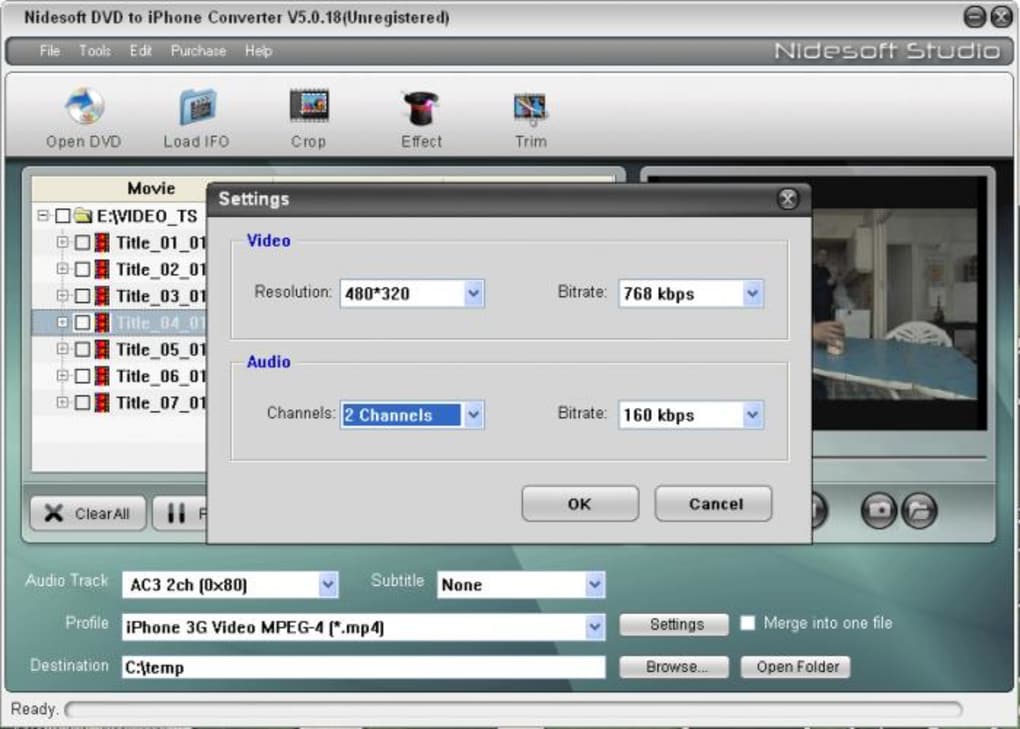
У вас нет выбора, кроме как конвертировать эти фильмы в iPad с помощью некоторого программного обеспечения для конвертирования.В этом случае WALTR 2 может быть вашим лучшим выбором. Посмотрите это короткое видео, чтобы узнать, как это работает:
Вот как это происходит: вышел новый фильм. Вы ждали его несколько месяцев, и теперь он здесь, буквально ожидая, что вы его скачаете и посмотрите. Вы сохраняете файл на свой компьютер Mac, планируя перенести его на свой iPad. Но потом, когда хочется как можно быстрее посмотреть крутой фильм: упс! iTunes просто не синхронизирует формат файла этого фильма.
Учитывая все обстоятельства, вам нужно сначала преобразовать его. А здесь мы покажем, как максимально быстро конвертировать MKV в iPad или iPhone.
Как конвертировать фильмы в iPad без iTunes
Наша команда разработчиков приложила немало усилий, пытаясь найти способ обойти iTunes и конвертировать фильмы на iPad гораздо более простым способом.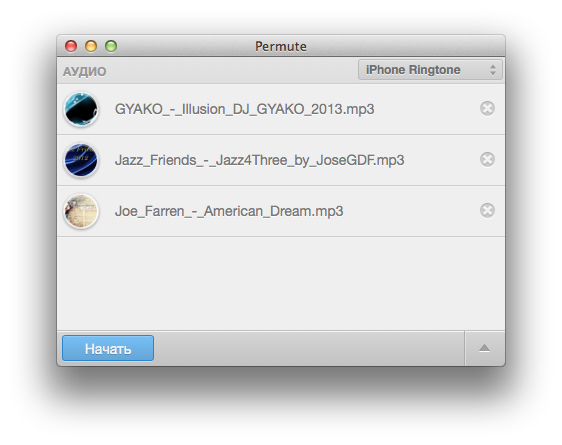 Результатом является приложение WALTR — самая простая вещь, когда-либо помещавшая мультимедиа на устройства iOS.
Результатом является приложение WALTR — самая простая вещь, когда-либо помещавшая мультимедиа на устройства iOS.
Вместо тонны конвертирования настроек или вкладок вы получаете только одно окно, которое служит зоной перетаскивания.Вставьте AVI или MKV или любые другие медиафайлы в приложение — и вуаля!
Если вам интересно, как воспроизводить файлы MKV на iPhone или iPad прямо в приложении TV.app по умолчанию — это самый простой способ сделать это. WALTR — это законное приложение для Mac и Windows, способное легко и быстро конвертировать загруженный фильм в формат, принятый Apple.
Как конвертировать фильм в iPad с помощью WALTR 2
Шаг №1 . Загрузите и установите приложение. WALTR 2 Требования: macOS 10.9 и выше
Последняя версия: 2.6.25, 13 декабря 2019 г.
Требования: Windows 8 и выше
Последняя версия: 2. 7.19, 14 ноября 2019 г.
7.19, 14 ноября 2019 г.
Нажмите кнопку ниже, чтобы бесплатно загрузить WALTR 2 на свой компьютер Mac и Windows. Затем установите его.
Шаг №2. Запустите WALTR 2 и подключите iPad к компьютеру.Новое окно появится на вашем рабочем столе.С помощью кабеля USB подключите устройство к Mac и Windows.
С этого момента всего пара щелчков мышью — и ваше видео уже на iPad 🙂
Шаг 3. Вставьте видео в WALTR.Перетащите файл фильма с помощью мыши и поместите его в рабочую зону приложения, отпустив кнопку мыши.
Преобразование файла начнется автоматически, как только вы увидите на экране синюю строку выполнения .
Как только он исчезнет — фильм конвертируется в формат, читаемый стандартным плеером iPad, и также копируется на устройство.Найдите его в плейлисте прямо сейчас!
Шаг 4. Смотрите фильм на любимом iPad.Основные характеристики WALTR:
iTunes не требуется! Конвертируйте MKV в iPad без использования дополнительного программного обеспечения или синхронизации с iTunes.
WALTR поддерживает ЛЮБЫЕ типы файлов: музыку, видео, рингтоны, ePUB и PDF.
Поместите FLAC, MP3, APE, CUE на любой когда-либо созданный iPod. Все они покрыты.
Видео будет доступно для собственного воспроизведения. Это означает, что вы можете найти его в папке «Домашнее видео» и воспроизвести без участия стороннего программного обеспечения.
Говорите, что хотите, но в настоящее время это самый простой способ перенести AVI, WMA, CUE, MP4, MKV на iPad или iPhone. Он даже поддерживает Wi-Fi, поэтому шнуры не нужны. Вы просто перетаскиваете файл — и затем воспроизводите его.
Подводя итог:
IPad — это устройство, в которое влюбляешься с первого взгляда.Несмотря на то, что у него есть небольшие «проблемы», например, он не может воспроизводить видео в формате MKV или AVI, он по-прежнему является отличным инструментом для работы, обучения или развлечений.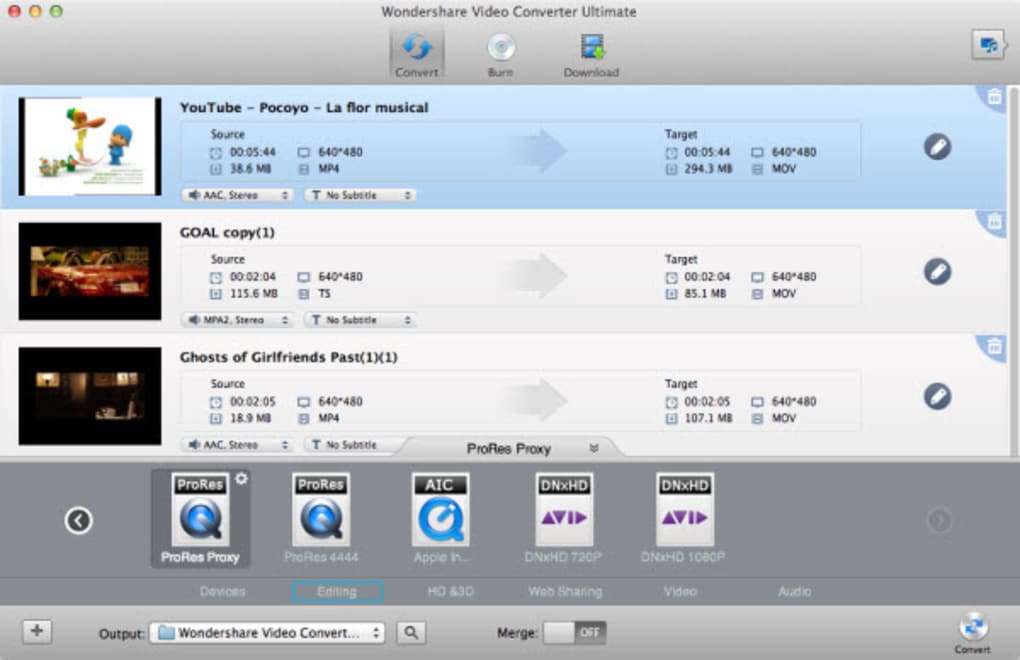
И WALTR мощен, поскольку может помочь устранить препятствия, возникающие при использовании форматного барьера.
Как видите, наш видео конвертер действительно все делает сам, не требуя от вас контроля каждого шага. Нет другой программы, которая могла бы конвертировать MKV в iPad или любые другие видеофайлы с такой же скоростью и простотой.
Преобразование видео никогда не было таким простым и быстрым! Да, средняя скорость загрузки этого конвертера составляет примерно 2 ГБ за 1 минуту.
Перетащите. Уронить. Выполнено. Ничего больше. Приложение очень простое в использовании для всех. Даже ребенок может без проблем конвертировать фильмы для iPad!
Если вы считаете, что вам нужна профессиональная помощь — не стесняйтесь обращаться в нашу службу поддержки клиентов! Эти приветливые ребята всегда готовы проконсультировать вас и ответить на все вопросы по приложению!
Конвертировать видео с iPad в MP4, M4V, MP3, AIFF, ALAC
Воспроизведение видео с iPad в форматах AVI, DivX, MKV, FLV, MPG, WMV, 3GP, VOB, MP4
Описание
Поклонники больше не могут воспроизводить определенные файлы на iPad Air, iPad mini, iPad, iPad 2, iPad 3 и новом iPad 4. Вы можете легко конвертировать видео в формат iPad и
наслаждайтесь различными видеофайлами высокой четкости (HD) на большом экране iPad с высоким разрешением с идеально четким и ярким дисплеем.
Вы можете легко конвертировать видео в формат iPad и
наслаждайтесь различными видеофайлами высокой четкости (HD) на большом экране iPad с высоким разрешением с идеально четким и ярким дисплеем.
Bigasoft iPad Video Converter может конвертировать любые видео форматы, включая WMV, ASF, AVI, DivX, Xvid, FLV, SWF, VOB, MPEG, MOV, RM, 3GP, high качество 1080p или 1080i MKV, MOD, TOD, AVCHD, MTS, M2T, M2TS, MXF и другие для видео iPad MP4 и iPad H.264 720p или 1080p видео. Кроме того, этот мощный конвертер iPad также может конвертировать аудиофайлы. включая WMA, FLAC, WAV, CAF, MP2, 3GA, AC3, RA, M4A, APE, OGG, AAC и т. д.в iPad MP3.
Мощный конвертер фильмов для iPad оснащен мощными функциями редактирования. Вы можете свободно обрезать сегменты, обрезать видео, настраивать выходной эффект, объединять видео
файлы в один, выключите компьютер после конвертации, конвертируйте файлы в пакетах и т.д. с непревзойденной скоростью конвертации и отличным качеством вывода.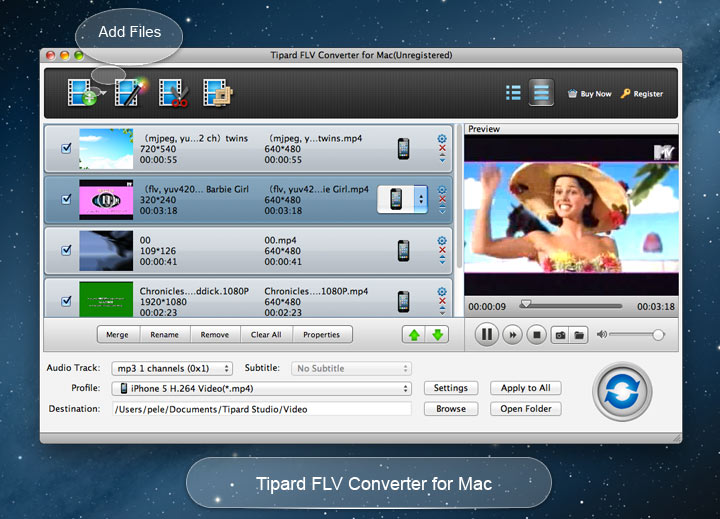
Просто скачайте бесплатно Bigasoft iPad Video Converter и погрузитесь в мир идеального четкого и яркого видео.
Скриншоты
Это главное окно Bigasoft iPad Video Converter
.Готовы попробовать или купить Bigasoft iPad Video Converter?
Основные характеристики
- Конвертируйте видео на iPad, iPad 2, iPad 3, новый iPad 4, iPad mini и iPad Air
- Bigasoft iPad Video Converter оптимизирует обычное и HD-видео для всех типов iPad, включая iPad, iPad 2, iPad 3, новый iPad 4, iPad mini и iPad Air.Всего несколько простых кликов, и вы сможете смотреть видео в высоком разрешении на iPad бесплатно.
- Конвертировать HD-фильмы в iPad MP4, iPad H.264 720p видео, iPad HD 1080p
- Жизни превратились в большой медиацентр. Bigasoft iPad Video Converter помогает конвертировать любой формат видео в формат iPad видео MP4, iPad HD 1080p или iPad H.
 264 720p. Поклонники могут
Наслаждайтесь неограниченным количеством видео высокой четкости (HD) на идеально четком и ярком дисплее iPad.
264 720p. Поклонники могут
Наслаждайтесь неограниченным количеством видео высокой четкости (HD) на идеально четком и ярком дисплее iPad.
- Жизни превратились в большой медиацентр. Bigasoft iPad Video Converter помогает конвертировать любой формат видео в формат iPad видео MP4, iPad HD 1080p или iPad H.
- Поддержка декодирования WebM / VP8
- Он может служить в качестве декодера WebM / VP8 в iPad и конвертера WebM / VP8 в iPad, который может конвертировать видео из WebM / VP8 в iPad MP4, извлекать музыку из WebM / VP8 и сохранять как iPad MP3.
- Кодирование музыки в iPad MP3
- Мощный видео конвертер для iPad также может извлекать звуковые дорожки из видео и сохранять их в формате MP3 для iPad.
- Конвертируйте видео с iPad в другие видео или аудио форматы
- Конвертируйте iPad MP4, MOV, M4V в AVI, WMV, 3GP, MKV, VOB, MPG и т. Д. Или конвертируйте видео с iPad в MP3, WAV, WMA, M4A, AIFF, AC3 и т. Д.
- Преобразование iPad Audio в аудиоформаты без потерь
- Этот мощный конвертер для iPad помогает легко конвертировать аудиофайлы iPad MP3, AIFF, M4A, Apple Lossless ALAC практически во все популярные музыкальные форматы и аудиоформаты без потерь.
 E.грамм. WAV, FLAC, AU, AIFF, WMA
и др.
E.грамм. WAV, FLAC, AU, AIFF, WMA
и др.
- Этот мощный конвертер для iPad помогает легко конвертировать аудиофайлы iPad MP3, AIFF, M4A, Apple Lossless ALAC практически во все популярные музыкальные форматы и аудиоформаты без потерь.
- Преобразование клипов
- Интеллектуальный конвертер видео для iPad позволяет конвертировать только ваш любимый сегмент, задав время начала и время окончания.
- Предварительный просмотр и снимок
- Замечательный iPad Movie Converter имеет встроенный инструмент воспроизведения, который позволяет легко предварительно просмотреть настроенный видеоэффект и сделать снимок во время предварительного просмотра.
- Пауза по желанию
- Вы можете приостанавливать, останавливать и возобновлять преобразование по своему желанию во время преобразования с помощью мощного конвертера для iPad.
- Настройка параметров вывода
- Вы можете применить настройки по умолчанию или настроить выходные параметры видео и аудиокодека, битрейт, скорость, каналы и многое другое.
- Работа в фоновом режиме
- iPad Video Converter позволяет запускать его в фоновом режиме для удобства.

- iPad Video Converter позволяет запускать его в фоновом режиме для удобства.
- Суперконверсия
- Bigasoft iPad Video Converter поддерживает многозадачную обработку многоядерных процессоров.Более того, это умный конвертер NVIDIA CUDA для iPad, который полностью поддерживает технологию NVIDIA CUDA. CUDA на основе Конвертер GPU iPad автоматически активирует ускорение NVIDIA CUDA и переводит преобразование CPU в GPU iPad Conversion и обеспечивает 10-кратное ускорение преобразования.
- Простота использования
- Интуитивно понятный конвертер видео для iPad предоставляет вам очень простой интерфейс и пошаговые инструкции на нескольких языках, включая английский, немецкий, французский, испанский, японский, Арабский и китайский.
- iPad Video Converter для Windows 10
- Поддерживает все Windows, включая Windows 10, Windows 8, Windows 7, Windows XP, Windows Vista и Windows 2000.
Системные требования
- Microsoft® Windows® 2000, Microsoft® Windows® XP, Windows Vista®, Windows® 7, Windows® 8 или Windows® 10
- Процессор Intel® / AMD 1 ГГц или выше
- ОЗУ 512 МБ или больше
- 30 МБ свободного места на жестком диске для установки
- Разрешение Super VGA (800 x 600), видеокарта 16 бит или выше
Награды
Сопутствующие товары
Готовы попробовать или купить Bigasoft iPad Video Converter?
Преобразование фотографий в PDF на iPhone iPad — приложение для iOS еженедельно
iOS не предлагает собственный способ создания файлов PDF из файлов изображений на iPhone и iPad.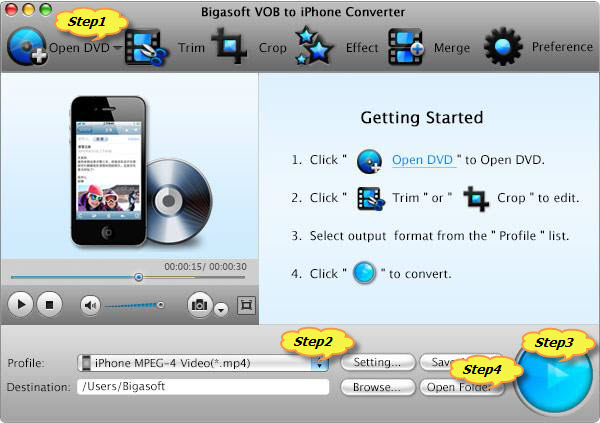 К счастью, есть несколько полезных сторонних приложений, которые могут конвертировать PDF-файлы на устройствах iOS. Мы перечислили несколько способов конвертировать фотографии в PDF на iPhone здесь. Сегодня мы представим еще один отличный конвертер PDF, который упростил задачу преобразования фотографий, изображений, снимков экрана и других файлов изображений в форматах JPG, JPEG, PNG, HEIC в PDF-файлы на iOS.
К счастью, есть несколько полезных сторонних приложений, которые могут конвертировать PDF-файлы на устройствах iOS. Мы перечислили несколько способов конвертировать фотографии в PDF на iPhone здесь. Сегодня мы представим еще один отличный конвертер PDF, который упростил задачу преобразования фотографий, изображений, снимков экрана и других файлов изображений в форматах JPG, JPEG, PNG, HEIC в PDF-файлы на iOS.
PDF Converter от Readdle — один из лучших конвертеров PDF, который вы можете найти в App Store. В основном существует два метода преобразования изображений в документы PDF на iPhone или iPad с помощью этого конвертера.
Метод 1. Преобразование фотографий в PDF из приложения «Фото»
Откройте приложение Фото на своем iPhone или iPad, чтобы получить доступ к Фотопленке. Нажмите Выберите вверху справа, нажмите, чтобы выбрать изображения, которые вы хотите преобразовать. Коснитесь меню Action в нижнем левом углу, выберите в меню Convert to PDF , чтобы преобразовать выбранные фотографии в PDF на вашем iPhone или iPad.
Когда преобразование завершится, вы получите сообщение о том, что ваш PDF-файл готов.Нажмите кнопку Готово , чтобы оставаться в приложении «Фотографии», чтобы преобразовать больше фотографий, или нажмите кнопку « Перейти к файлу », чтобы найти преобразованный файл PDF в приложении-конвертере.
Если вы выберете только одно изображение и конвертируете его в PDF, вы получите одностраничный PDF-файл; если вы выберете и конвертируете несколько фотографий, вы получите многостраничный файл PDF. PDF-файл будет сохранен в PDF Converter на вкладке Documents . Вы можете открыть конвертер PDF и поделиться оттуда преобразованными файлами PDF.
Если вы не видите параметр «Преобразовать в PDF» в меню действий, проведите пальцем вправо, коснитесь значка «Еще», включите переключатель «Преобразовать в PDF» и коснитесь «Готово».
Способ 2. Преобразование изображений в PDF в конвертере
Запустите PDF Converter и выберите вкладку Фото .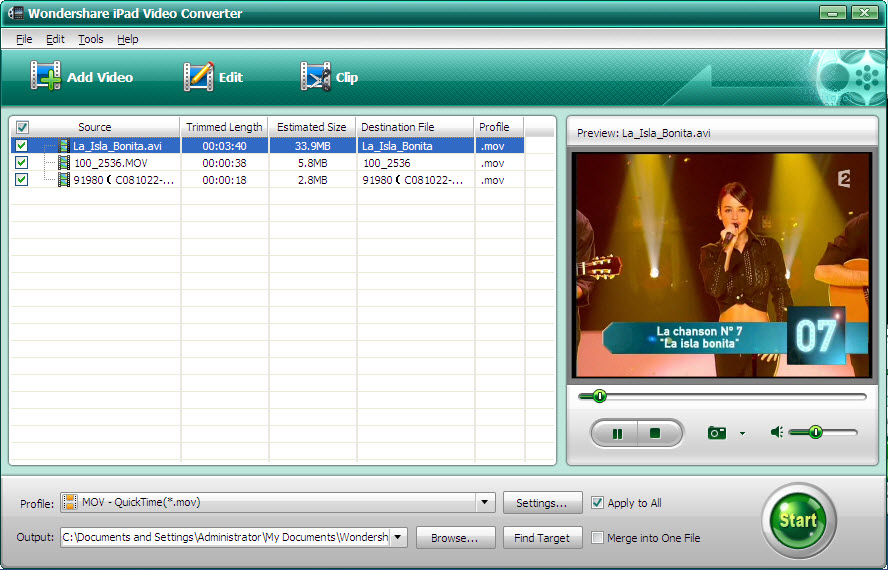 Если вас попросили предоставить разрешение, сделайте это, чтобы предоставить конвертеру доступ к вашей Фотопленке.
Если вас попросили предоставить разрешение, сделайте это, чтобы предоставить конвертеру доступ к вашей Фотопленке.
Любое выбранное изображение будет преобразовано и открыто как файл PDF в приложении для преобразования PDF.Вы можете найти их на вкладке «Документы».
Связанные страницы10 лучших приложений для конвертации видео для iPhone в 2021 году
Видео — самая увлекательная и увлекательная форма мультимедиа. Они играют решающую роль в нашей жизни, в какой бы форме они ни были — наши особые воспоминания, наши любимые песни, телешоу или фильмы. Они не только предлагают полезную информацию, но и помогают избавиться от скуки. Особенно когда мы путешествуем или ждем в кафе или аэропорту, первое, что мы делаем, чтобы развлечь нас, — это смотрим видео.
Но мы уверены, что в какой-то момент вы обязательно столкнулись с проблемами совместимости оборудования на своем устройстве? Да, обычно это происходит, когда конкретный видеоформат не поддерживается устройством. Скажем, ваша лучшая подруга отправила вам свой красивый свадебный фильм, и ваш телефон не может воспроизвести файл, как бы вы ни старались. Итак, чтобы уберечь вас от подобных ситуаций, представьте себе программу для конвертации видео для iPhone!
Скажем, ваша лучшая подруга отправила вам свой красивый свадебный фильм, и ваш телефон не может воспроизвести файл, как бы вы ни старались. Итак, чтобы уберечь вас от подобных ситуаций, представьте себе программу для конвертации видео для iPhone!
Приложения для конвертации видео для iPhone и iPad
Вот 9 лучших онлайн-приложений для конвертации видео для iPhone, которые, несомненно, стоят вашего времени и внимания.
1. Айзи Софт
Aisee Soft — это усовершенствованный инструмент для преобразования видео, который упрощает задачу преобразования видео на iPhone. С помощью этого инструмента вы можете конвертировать практически любое видео в указанный формат с максимальным качеством изображения и звука. В дополнение к этому, инструмент также поддерживает несколько расширенных функций редактирования, которые могут добавить блеска вашей работе. Приложение полностью совместимо практически со всеми моделями iPhone, включая последние модели iPhone XS, iPhone XR, iPhone X, iPhone 8 и так далее.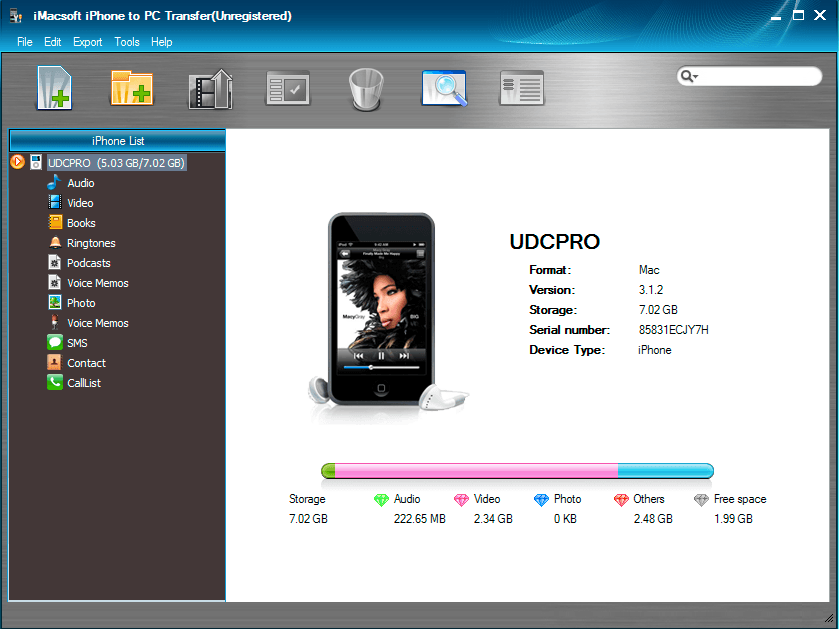
Особенности Aisee Soft Video Converter
- Мощный редактор видео: Инструмент Aisee Soft предлагает ряд расширенных функций редактирования видео, таких как кадрирование, поворот, водяной знак, фильтры, повышение разрешения, оптимизация яркости и т. Д.
- Своевременные обновления: Инструмент совместим практически со всеми типами iPhone, а периодические обновления позволяют ему работать со всеми новейшими технологиями.
- Взаимодействие с пользователем: Инструмент отличается элегантным дизайном и интерфейсом, который позволяет конвертировать видео всего за несколько кликов.
- Пакетный диалог: Конвертер видео Aisee Soft также поддерживает пакетное преобразование, которое позволяет конвертировать несколько видео одновременно.
- Предварительный просмотр преобразования: Вы также можете предварительно просмотреть преобразованное видео, прежде чем оно будет преобразовано в формат iPhone.

- Определение параметров вывода: Инструмент Aisee Soft позволяет вводить расширенные параметры вывода для преобразования видео, такие как разрешение битрейта, частота кадров и так далее.
Этот удивительный инструмент для конвертации видео для iPhone доступен для бесплатной загрузки, но если вы хотите воспользоваться расширенными функциями и пожизненной подпиской, вы можете получить его, заплатив справедливую цену в размере прибл.20 $
Купить сейчас
2. Проигрыватель PlayerXtreme Media
Медиаплеер PlayerXtreme, популярный как одно из лучших приложений для видеоплеера, может поддерживать практически все форматы видео. PlayerXtreme может запускать видеофайлы, которые часто не запускаются или не синхронизируются с iPhone / iPad, без преобразования. Он поддерживает воспроизведение HD в большинстве форматов с поддержкой форматов субтитров SRT, ASS и SMI почти на всех языках и поддерживает большинство аудиоформатов.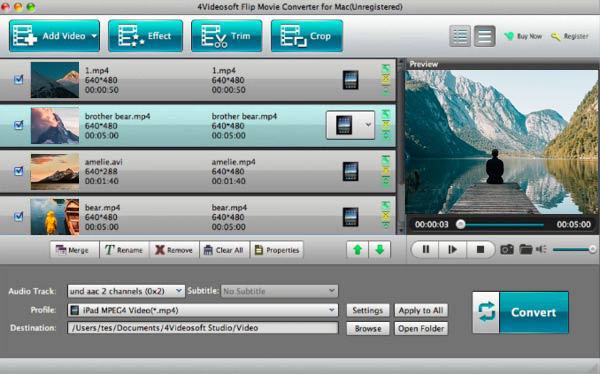
Он также обеспечивает удобство воспроизведения файлов из вложений электронной почты, браузер с легким доступом и управлением через библиотеку PlayerX.
Загрузите приложение здесь
Также читайте: 10 лучших приложений для конвертации видео для iPhone
3. iConv
iConv — еще одно удобное приложение для конвертации видео для iPhone, которое способно конвертировать видео и аудио файлы в различные форматы, а также сохранять файлы на вашем смартфоне, к которым можно получить доступ в любое время. iConv поддерживает форматы видео 3GP, FLV, MP4, MOV, MKV, MPG, AVI, MPEG и т. д., а также аудиоформаты MP3, AAC, WAV, AIFF, OPUS, AIFF и т. д. iConv может выполнять преобразование без потери исходного качества файла, а также может уменьшать размер файла для облегчения обмена.
Загрузите приложение здесь
4. Конвертер видео Bigasoft iTunes
Как следует из названия, Bigasoft iTunes Video Converter — одно из лучших бесплатных приложений для конвертации видео для iPhone, которое предлагает большой опыт редактирования фильмов iTunes.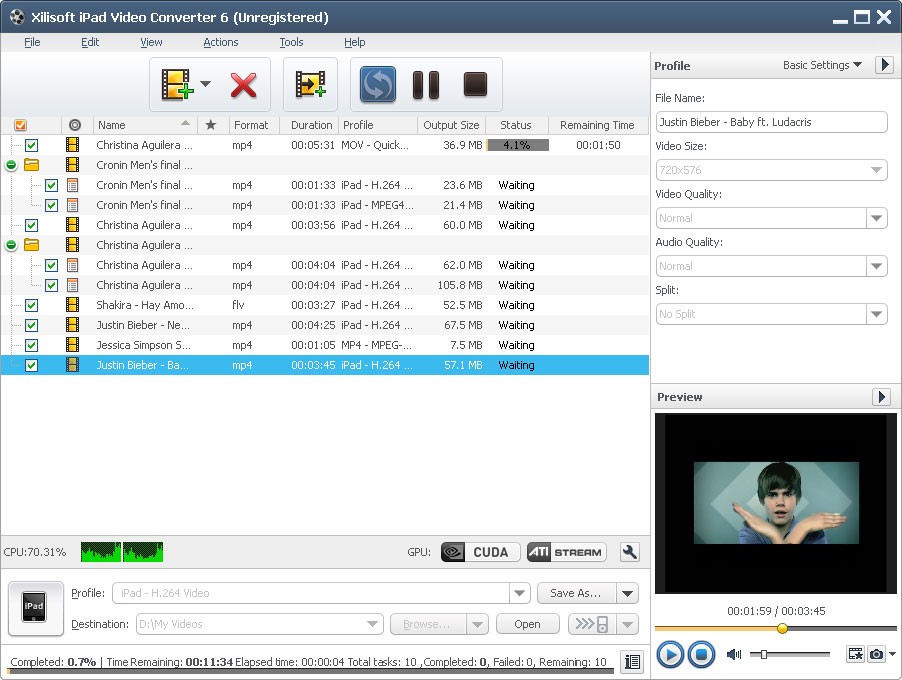 Он обеспечивает преобразование на высокой скорости, а также поддерживает высокое качество видео и звука. Он имеет настройки видео по умолчанию для таких устройств, как iPad, iPod, iPhone 3G / 3GS / 4 / 4S, iPad и т. Д. Он также предоставляет интеллектуальный видеоредактор, упрощающий редактирование видео и делающий его незаменимым приложением.
Он обеспечивает преобразование на высокой скорости, а также поддерживает высокое качество видео и звука. Он имеет настройки видео по умолчанию для таких устройств, как iPad, iPod, iPhone 3G / 3GS / 4 / 4S, iPad и т. Д. Он также предоставляет интеллектуальный видеоредактор, упрощающий редактирование видео и делающий его незаменимым приложением.
5. Приложение для конвертации видео для iPhone
iPhone Video Converter App — это продвинутое приложение с множеством функций. Он может загружать любое видео, а затем конвертировать и воспроизводить на вашем iPhone / iPad в любом формате. Он поддерживает такие форматы файлов, как AVI, MOV, WMV, MP4, FLV, MKV, VOB, 3GP, MPG и т. Д. Видео, записанные с помощью видеокамер Sony, Panasonic и Canon, также поддерживаются с возможностью настройки качества видео и размера видео.
Обязательно к прочтению: Лучшие приложения для iOS, которые стоит попробовать
6.Конвертер iPhone Videora
Следующим в нашем списке бесплатных приложений для конвертации видео для iPhone является Videora.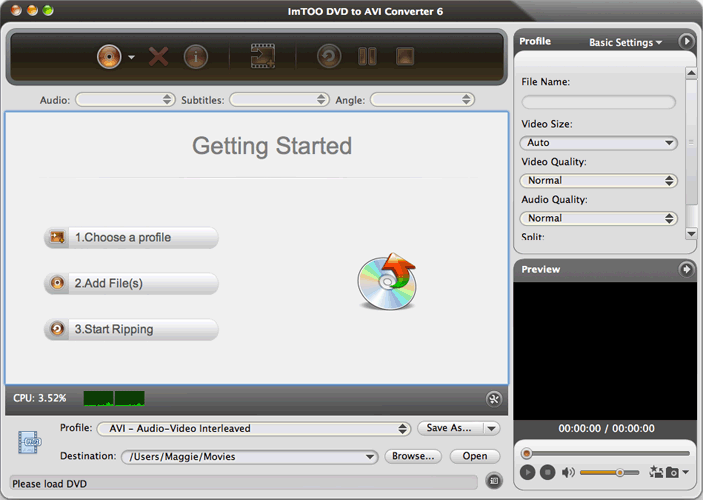 Он конвертирует видеофайлы, видео Youtube, фильмы и DVD, чтобы их можно было легко воспроизводить на своих устройствах. Videora конвертирует такие форматы файлов, как AVi, DIVX, XVID, FLV, MPEG и другие, которые воспроизводятся на iPhone.
Он конвертирует видеофайлы, видео Youtube, фильмы и DVD, чтобы их можно было легко воспроизводить на своих устройствах. Videora конвертирует такие форматы файлов, как AVi, DIVX, XVID, FLV, MPEG и другие, которые воспроизводятся на iPhone.
7. Конвертер видео для iOS
iOS Video Converter — удобное приложение, которое поддерживает различные форматы и обеспечивает вывод в AAC, MP4, который воспроизводится на вашем iPhone / iPad.Он также предоставляет предварительно загруженные настройки для 3G и WiFi для устройств Apple. Он также предоставляет функциональные возможности для установки размера и частоты кадров видео.
8. Конвертер видео
Video Converter — это простое в использовании приложение, которое может конвертировать практически все форматы файлов, такие как MP4, MP3, AAC, FLV, MKV, MMF, WAV. Вы можете смотреть преобразованные видео с помощью любого другого приложения и даже можете загрузить файл в DropBox, на компьютере или в iTunes.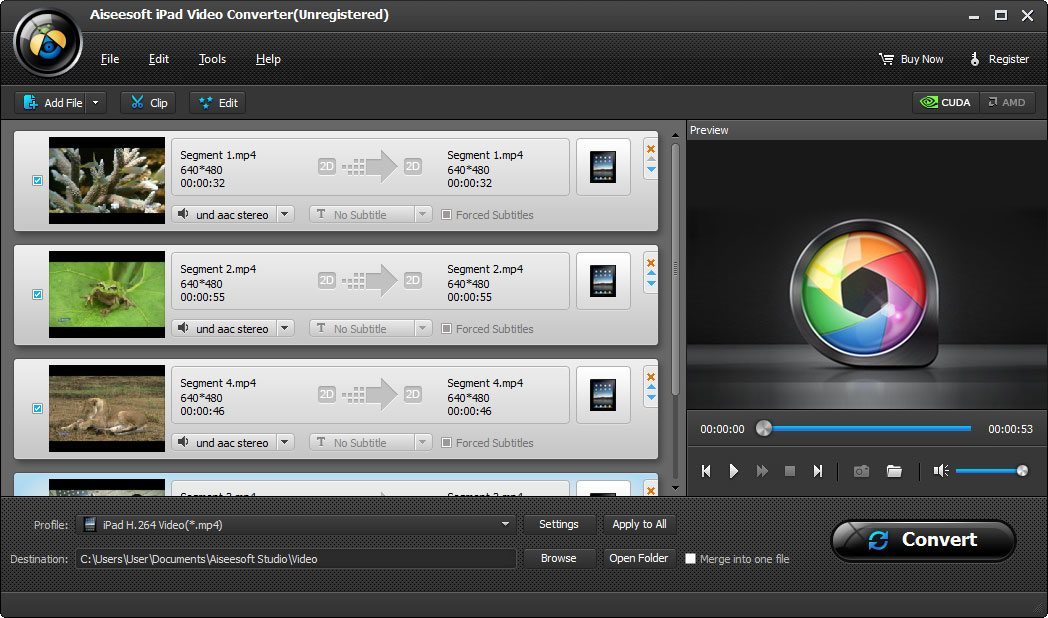
Необходимо прочитать: 8 лучших приложений для безопасного и зашифрованного обмена сообщениями для iOS
9.Конвертер видео VCVT
VCVT Video Converter конвертирует файлы в различные форматы с помощью простых шагов, а также сохраняет файлы на вашем устройстве. Преобразует форматы видеофайлов, такие как mp4, mkv, mov, mpeg, mpg, avi, flv, wmv, mp3, m4a, wav и т. Д. Простота использования с удобным пользовательским интерфейсом и расширенным режимом для указания кадров в секунду, битрейта, произвольного разрешения, аудио битрейта , кодек и т. д. Вы можете импортировать видео файлы из Camera Roll, Album, Dropbox, iCloud, Google Drive, Onedrive и т. д.
10. MConverter
MConverter — потрясающее бесплатное приложение для конвертации видео iPhone для устройств iOS.Он поддерживает форматы видео XVID, AVI, MP4, VOB, ASF, 3GP, FLV, WMV, MPEG, h364, MKV и т. Д. И аудиоформаты MP3, WMA, WAV, M4A, AAC и т. Д., А также поддерживает различные форматы субтитров, такие как ASS , SUB, SRT и т.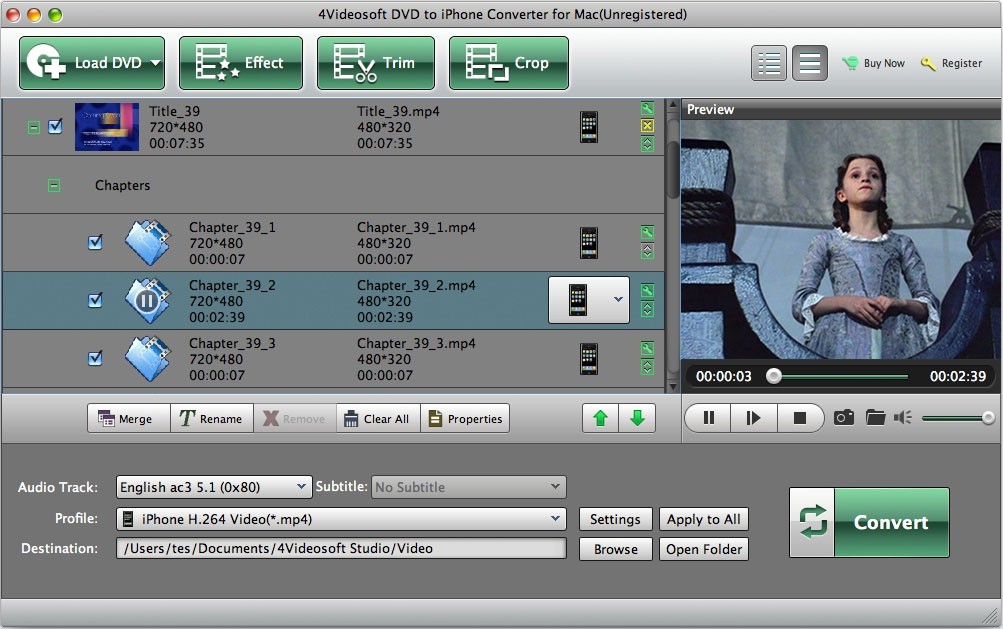


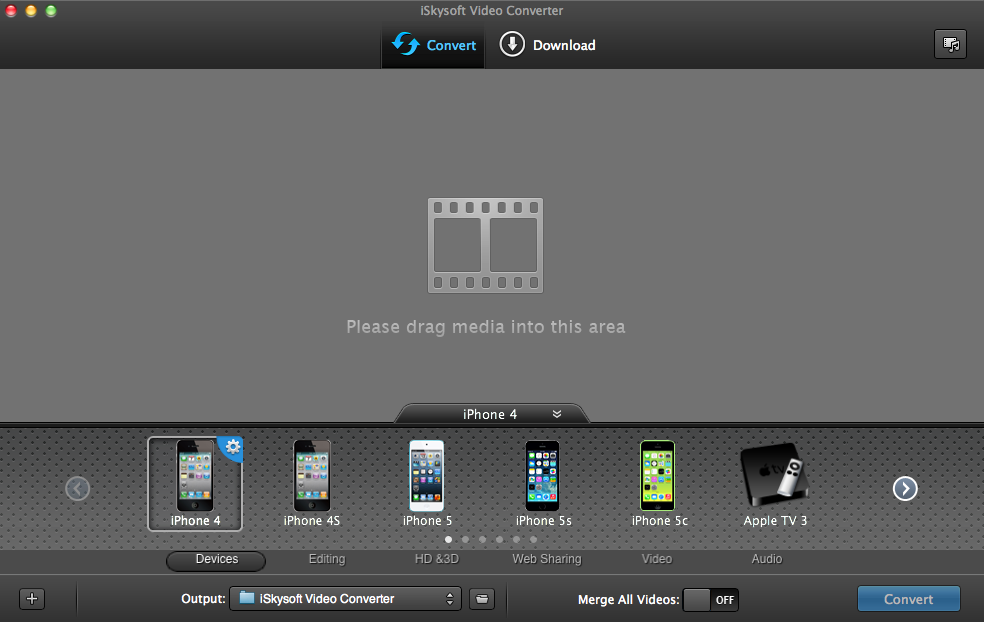

 264 720p. Поклонники могут
Наслаждайтесь неограниченным количеством видео высокой четкости (HD) на идеально четком и ярком дисплее iPad.
264 720p. Поклонники могут
Наслаждайтесь неограниченным количеством видео высокой четкости (HD) на идеально четком и ярком дисплее iPad.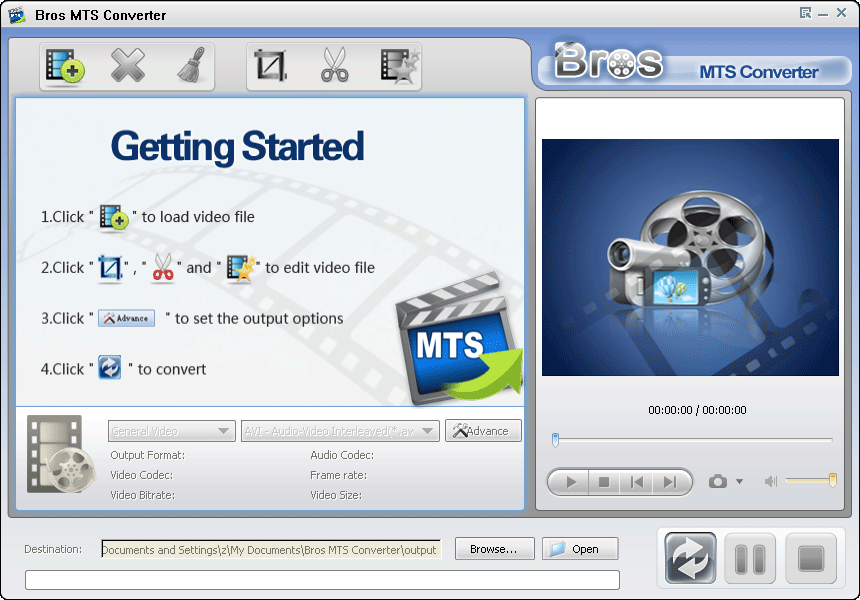 E.грамм. WAV, FLAC, AU, AIFF, WMA
и др.
E.грамм. WAV, FLAC, AU, AIFF, WMA
и др.